فهرست
دا ښوونه به تاسو ته درس درکړي چې څنګه په Excel کې څو چک بکسونه په چټکۍ سره اضافه کړئ، د چیک باکس نوم او فارمیټ بدل کړئ، او همدارنګه په یوه پاڼه کې یو، څو یا ټول چک بکسونه حذف کړئ.
د تیرې اونۍ په ټیوټوریل کې، موږ د Excel Check Box په اړه بحث کولو ته سترګې په لار یو او په Excel کې د چیک باکسونو کارولو یو څو مثالونه ښودلي ترڅو یو ښکلی چک لیست جوړ کړي، په مشروط ډول د ترسره کولو لیست، متقابل راپور او یو متحرک چارټ چې د چک بکس حالت ته ځواب ووایی.
نن ورځ، موږ به تر ډیره په تخنیکي او څنګه شیانو تمرکز وکړو. البته، دا معلومات د عملي مثالونو په څیر د زده کړې لپاره په زړه پوري ندي، مګر دا به تاسو سره مرسته وکړي چې ستاسو د Excel چیک باکسونه په خورا اغیزمنه توګه جوړ او اداره کړي.
د چیک بکس فارم کنټرول بمقابله. د چیک باکس ActiveX کنټرول
د مایکروسافټ اکسل دوه ډوله کنټرولونه وړاندې کوي - چیک باکس فورم کنټرول او چیک باکس ActiveX کنټرول:
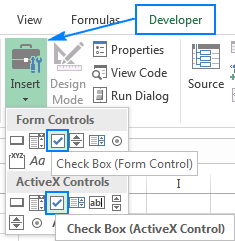
د فارم کنټرولونه د ActiveX په پرتله خورا ساده دي، او تاسو به یې په ډیری قضیو کې وکاروئ. که تاسو پریکړه وکړئ چې د چیک باکس ActiveX کنټرولونو سره لاړ شئ، دلته ستاسو لپاره د خورا اړین توپیرونو لیست دی چې تاسو یې په پام کې ونیسئ:
- ActiveX کنټرولونه د فارمیټ کولو نور اختیارونه وړاندې کوي، تاسو ممکن وغواړئ هغه وکاروئ کله چې تاسو لټون کوئ. یو پیچلی او انعطاف منونکی ډیزاین.
- په داسې حال کې چې د فارم کنټرولونه په Excel کې جوړ شوي، د ActiveX کنټرولونه په جلا توګه بار شوي او له همدې امله دوی کله ناکله کنګل کیږي یا"غلط چلند".
- ډیری کمپیوټرونه د ډیفالټ په توګه په ActiveX باور نه کوي، د پایلې په توګه ستاسو د چیک باکس ActiveX کنټرولونه غیر فعال کیدی شي تر هغه چې تاسو یې د باور مرکز له لارې په لاسي ډول فعال نه کړي.
- د فارم برعکس کنټرولونه، د چیک باکس ActiveX کنټرولونه د VBA ایډیټر له لارې په برنامه توګه لاسرسی کیدی شي.
- ActiveX یوازې د وینډوز اختیار دی، Mac OS یې ملاتړ نه کوي.
څنګه د چیک باکس اضافه کول په Excel کې
په Excel کې د چیک باکس داخلولو لپاره، لاندې کار وکړئ:
- په Developer ټب کې، په کنټرول ګروپ کې، داخل کړئ کلیک وکړئ، او د چک بکس د د فورمې کنټرول یا ActiveX کنټرول لاندې انتخاب کړئ.
- په هغه حجره کې کلیک وکړئ چیرې چې تاسو غواړئ چې چیک باکس داخل کړئ، او دا به سمدلاسه د هغه حجرې ته نږدې ښکاره شي.
- د چک بکس په سمه توګه موقعیت ورکولو لپاره، خپل موږک په هغې باندې وګرځوئ او هرڅومره ژر چې کرسر څلور ټکي تیر ته بدل شي، چیک باکس کش کړئ مطلوب ځای ته.
- اختیاري، د سرلیک متن حذف یا بدل کړئ.
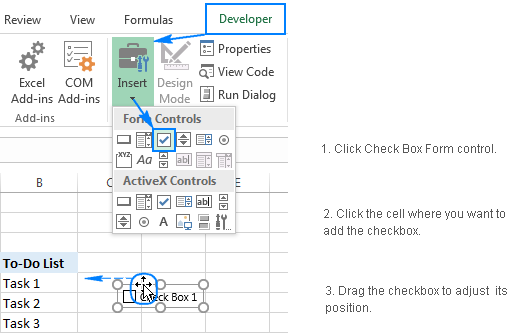
یادونه. که تاسو په خپل ایکسل ربن کې Developer ټب نلرئ، د ربن په هر ځای کې ښي کلیک وکړئ، بیا کلیک وکړئ د ربن دودیز کړئ … د د ایکسل اختیارونو ډیالوګ کړکۍ به ښکاره شي، او تاسو د ښي لاس په کالم کې د پراختیا کونکي بکس وګورئ.
په Excel کې د څو چک بکسونو داخلولو څرنګوالی (کاپي چیک باکسونه)
په Excel کې د ډیری چک بکسونو د ګړندي کولو لپاره ، یو چیک باکس اضافه کړئ لکه څنګه چې پورته بیان شوي ، اوبیا یې د لاندې تخنیکونو څخه یو په کارولو سره کاپي کړئ:
- په Excel کې د چیک باکس کاپي کولو ترټولو ګړندۍ لاره دا ده - یو یا څو چیک باکسونه غوره کړئ ، او د کاپي او پیسټ کولو لپاره Ctrl + D فشار ورکړئ. دا به لاندې پایلې تولید کړي:
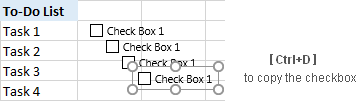
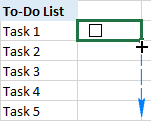
یادونه:
- د ټولو کاپي شوي چک بکسونو د سرلیک نومونه یو شان دي، مګر د شاتنۍ نومونه دي توپیر ځکه چې هر ایکسل څیز ځانګړی نوم لري.
- که چیرې اصلي چک بکس د حجرې سره وصل وي، ټول کاپي شوي چک بکسونه به د ورته حجرې سره وصل شي. تاسو باید د هر چیک باکس لپاره تړل شوی سیل په انفرادي ډول بدل کړئ.
څنګه د چیک باکس نوم او د کیپشن متن بدل کړئ
کله چې په Excel کې د چک بکسونه کاروئ، تاسو باید د چک بکس ترمنځ توپیر وکړئ نوم او د سرلیک نوم.
د د سرلیک نوم هغه متن دی چې تاسو یې په نوي اضافه شوي چک بکس کې ګورئ لکه د چک بکس 1 . د سرلیک نوم بدلولو لپاره، په چیک باکس کې ښیې کلیک وکړئ، غوره کړئ سمونمتن د شرایطو مینو کې، او هغه نوم ولیکئ چې تاسو یې غواړئ.
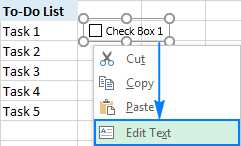
د د چک بکس نوم هغه نوم دی چې تاسو یې په کې ګورئ نوم بکس کله چې چک بکس غوره شوی وي. د دې د بدلولو لپاره، د چک بکس غوره کړئ، او مطلوب نوم په نوم بکس کې ولیکئ.

نوټ. د سرلیک نوم بدلول د چیک باکس اصلي نوم نه بدلوي.

په Excel کې د چیک باکس غوره کولو څرنګوالی
تاسو کولی شئ یو یو چیک باکس غوره کړئ په 2 طریقو کې:
- په چیک باکس کې ښي کلیک وکړئ، او بیا د هغې دننه هرچیرې کلیک وکړئ.
- د Ctrl کیلي په نیولو سره په چیک باکس باندې کلیک وکړئ.
- د Ctrl کیلي فشار ورکړئ او ونیسئ، او بیا په هغه چک بکسونو کلیک وکړئ چې تاسو یې غوره کول غواړئ.
- په کور ټب کې، په ترمیم ګروپ کې، کلیک وکړئ موندل او amp; وټاکئ > د انتخاب پین . دا به ستاسو د کاري پاڼې ښي خوا ته یو پین خلاص کړي چې د شیټ ټول شیان لکه چک بکسونه، چارټونه، شکلونه او نور لیست کوي. د څو چک بکسونو غوره کولو لپاره، یوازې د Ctrl کیلي په لاس کې د دوی نومونه کلیک وکړئ.
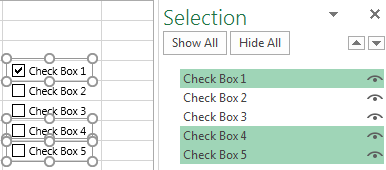
یادونه. هغه نومونه چې په د انتخاب پین کې ښودل شوي د چک بکسونو نومونه دي، نه د سرلیک نومونه.
په Excel کې د چیک باکس د حذف کولو څرنګوالی
د انفرادي چیک باکس حذف کول اسانه دي - دا غوره کړئ او په خپل کیبورډ کې د حذف کیلي فشار ورکړئ.
د حذف کولو لپاره <8 څو چک بکسونه ،د پورته ذکر شویو میتودونو په کارولو سره دوی غوره کړئ، او ړنګ کړئ.
د ټول چک بکسونه په یو وخت کې حذف کولو لپاره، کور ټب ته لاړ شئ > سمون ګروپ > موندل & وټاکئ > ځانګړې ته لاړ شئ ، د آبجیکٹس راډیو تڼۍ غوره کړئ، او ښه کلیک وکړئ. دا به په فعاله پاڼه کې ټول چک بکسونه وټاکي، او تاسو په ساده ډول د حذف کولو لپاره د حذف کولو کیلي فشار ورکړئ.

یادونه. مهرباني وکړئ د وروستي میتود کارولو په وخت کې محتاط اوسئ ځکه چې دا به په فعال شیټ کې ټول شیان حذف کړي ، پشمول د چیک بکسونه ، بټنونه ، شکلونه ، چارټونه او نور.
په Excel کې د چیک بکسونو فارمیټ کولو څرنګوالی
د چیک بکس فارم کنټرول ډول ډیری دودیز کولو ته اجازه نه ورکوي، مګر ځینې سمونونه لاهم کیدی شي. د فارمیټ کولو اختیارونو ته د لاسرسي لپاره، په چیک باکس کې ښیې کلیک وکړئ، د فارمیټ کنټرول کلیک وکړئ، او بیا لاندې یو کار وکړئ.
په رنګ او کرښې ټب کې، تاسو کولی شي مطلوب انتخاب غوره کړي ډک کړئ او کرښه :
24>
د فارمیټینګ په شرایطو کې د چیک بکس فارم کنټرول لپاره نور هیڅ بدلون ته اجازه نشته . که تاسو نورو اختیارونو ته اړتیا لرئ، د بیلګې په توګه د خپل فونټ ډول، د فونټ اندازه، یا د فونټ سټایل تنظیم کولو لپاره، د چیک باکس ActiveX کنټرول وکاروئ.
د سایز ټب، لکه څنګه چې نوم یې وړاندیز کوي، د چک بکس اندازه بدلولو ته اجازه ورکوي.
د محافظت ټب د چک بکسونو بندولو او خلاصولو ته اجازه ورکوي. د دې لپاره چې تالاشۍ اغیزمن شي، تاسو اړتیا لرئ چې پاڼه خوندي کړئ.
د پراپرټیز ټب تاسو ته اجازه درکوي په شیټ کې چیک باکس ځای په ځای کړئ. د ډیفالټ ترتیب - حرکت وکړئ مګر د حجرو سره اندازه مه کوئ - د چیک بکس هغه حجرې سره وصل کړئ چیرې چې تاسو یې ځای په ځای کړی دی.
- که تاسو غواړئ <8 حل کړئ د چیک بکس موقعیت په پاڼه کې ، د بیلګې په توګه د شیټ په پورتنۍ برخه کې، د د حجرو سره حرکت یا اندازه مه کوئ انتخاب غوره کړئ. اوس، اوس مهمه ده چې تاسو څومره حجرې، قطارونه یا کالمونه اضافه یا حذف کړئ، د چک بکس به هغه ځای پاتې شي چې تاسو یې ځای په ځای کړئ.
- که تاسو غواړئ چې چک باکس چاپ شي کله چې تاسو یو چاپ کړئ. په کاري پاڼه کې، ډاډ ترلاسه کړئ چې د چاپ شي بکس غوره شوی دی.
25>
په Alt متن ټب کې، تاسو کولی شئ مشخص کړئ د چک بکس لپاره بدیل متن. په ډیفالټ ډول، دا د چک بکس د سرلیک نوم سره ورته دی.
په کنټرول ټب کې، تاسو کولی شئ د چک بکس لپاره ابتدايي حالت (ډیفالټ حالت) تنظیم کړئ لکه:
- چک شوی - د چک مارک څخه ډک شوی چک بکس ښکاره کوي.
- بې نښه شوی - د چک نښه پرته د چک بکس ښیي.
- مکس شوی - یو چک بکس ښکاره کوي چې د سیډینګ سره ډک شوی د ټاکل شوي او پاک شوي حالتونو ترکیب په ګوته کوي. دا ګټور کیدی شي، د بیلګې په توګه، کله چې د VBA په کارولو سره نیسټ شوي چیک باکسونه جوړ کړئ.
چک بکس ته د یو څه مختلف لید ورکولو لپاره، 3-D شیډینګ فعال کړئ .
د یوې ټاکلې حجرې سره د چک بکس د نښلولو لپاره، د حجرې پته په د حجرې لینک بکس کې دننه کړئ. تاسو کولی شئ د لینک شوي په اړه نور معلومات ومومئحجرې او کومې ګټې چې دا تاسو ته دلته درکوي: د حجرې سره چیک باکس څنګه وصل کړئ.
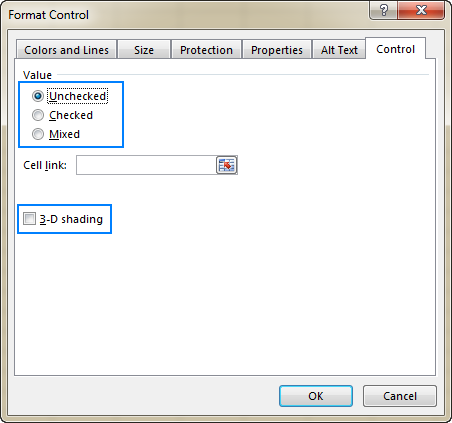
دا تاسو کولی شئ په Excel کې چیک باکس اضافه کړئ، بدل کړئ یا حذف کړئ. که تاسو په Excel کې د چیک باکسونو کارولو ریښتیني ژوند مثالونو په لټه کې یاست، مهرباني وکړئ لاندې سرچینې وګورئ.

